Hướng dẫn cách khôi phục iPhone X từ iTunes chỉ với vài Click
Võ Hoài Nam - 10:28 08/05/2023
Góc kỹ thuậtKhôi phục iPhone X từ iTunes là việc rất quan trọng đối với người dùng iPhone X (XR, XS, XS MAX). iTunes là ứng dụng giúp iPhone và máy tính kết nối với nhau để quản lý thiết bị iOS tốt hơn. Và việc sử dụng Restore iPhone sẽ giúp khôi phục hệ thống điện thoại đưa máy về trạng thái như mới và sẽ giúp iPhone X của bạn hoạt động tốt hơn. Bài viết này Ad sẽ Hướng dẫn mọi người cách Khôi phục iPhone X iTunes chỉ với vài Click, mời các bạn cùng theo dõi.
Lời cảm ơn: Mobilecity xin chân thành cảm ơn quý khách đã luôn tin tưởng và ủng hộ Mobilecity trong thời gian qua. Hiện nay Mobilecity đang có phẩm điện thoại iPhone Xs Max Cũ cực hot mời quý khách tham khảo.
Khi nào cần khôi phục iPhone X (XR, XS, XS MAX)?
Chế độ khôi phục là một tùy chọn mà bạn cần nếu thiết bị của bạn đang gặp bất kỳ vấn đề nào sau đây:
- Máy hiện logo Apple và không khởi động lại;
- iTunes không thể nhận ra thiết bị của bạn mặc dù đã cắm vào máy tính;
- iTunes báo lỗi khôi phục khi bạn cố gắng khôi phục thiết bị của mình;
- Bạn đang khôi phục lại giữa chừng và bị đứng trong một khoảng thời gian dài;
- Bạn thấy màn hình có biểu tượng máy tính (hoặc logo iTunes) và sợi cáp trên thiết bị iOS.
Chế độ khôi phục giống như một bước chuẩn bị cho thiết bị iOS của bạn trước khi khôi phục máy bằng phiên bản tương thích. Vì Apple đưa ra các tiêu chuẩn bảo mật khắt khe, nên nó cũng cập nhật phần mềm lên phiên bản mới nhất.
Quá trình này sẽ xóa toàn bộ nội dung và cài đặt của bạn, vì vậy bạn cần phải sao lưu thiết bị của mình trước khi bắt đầu khôi phục lại máy.
Cách khôi phục iPhone X từ iTunes
Các bước thực hiện khôi phục:
Bước 1: Kết nối chiếc iPhone của bạn với máy tính đã có cài đặt sẵn iTunes thông qua dây cáp nối. Bạn chú ý iTunes bạn sử dụng phải là phiên bản mới nhất. Bạn có thể tải phiên bản iTunes này theo link tại đây. Ngoài ra, bạn cũng cần sử dụng dây cáp nối chính hãng của Apple và tắt Tìm iPhone ở tài khoản iCloud (Vào Cài đặt => iCloud và tắt tính năng Tìm iPhone).
Bước 2: Nếu iPhone hỏi có tin cậy máy tính này hay không, bạn cần chọn "Tin cậy". Khi iTunes đã nhận iPhone, bạn nhấn vào biểu tượng thiết bị ở góc trái màn hình. Tiếp đến, bạn chọn Restore iPhone.
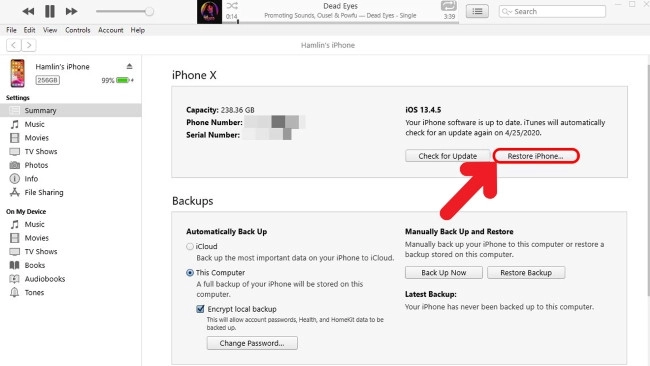
Bước 3: Một thông báo mới hiện ra, bạn chọn Back Up để lưu trữ những dữ liệu của mình có trên máy.
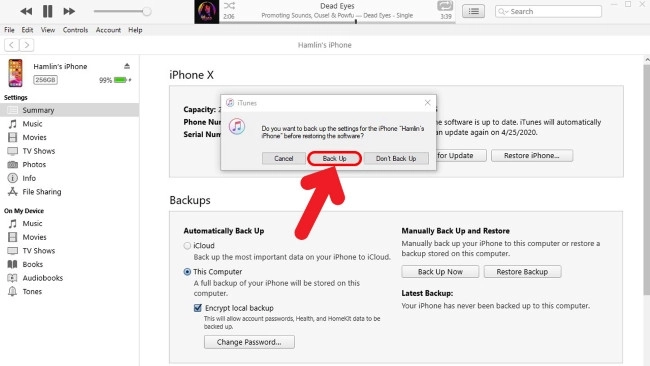
Bước 4: Bạn tiếp tục chọn Restore and Update => Next => Agree và đợi bản cập nhật tải về.
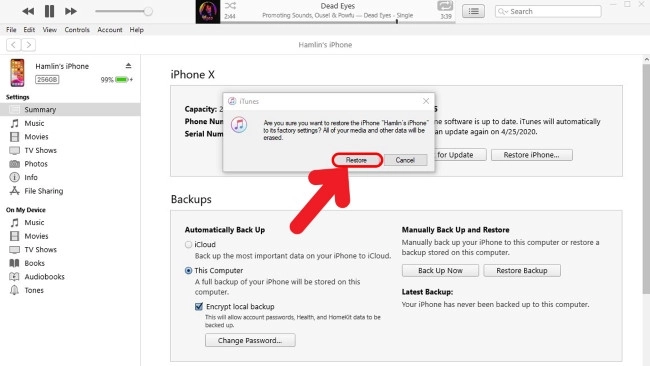
Bước 5: Cuối cùng, bạn chỉ cần chọn Done ở phía góc dưới bên phải màn hình và đợi cài đặt cập nhật và Restore là xong. Quá trình này có tốn nhiều thời gian hay không còn phụ thuộc vào dữ liệu có trong máy của bạn.
Khôi phục iPhone X từ iTunes chỉ với vài Click:
Chúng ta kết nối chiếc iPhone của bạn với máy tính đã có cài đặt sẵn iTunes thông qua dây cáp nối > bạn cần chọn "Tin cậy" > Tiếp đến, bạn chọn Restore iPhone. > bạn chọn Back Up để lưu trữ những dữ liệu > tiếp tục chọn Restore and Update => Next => Agree và đợi bản cập nhật tải về > bạn chỉ cần chọn Done ở phía góc dưới bên phải màn hình và đợi cài đặt cập nhật và Restore là xong.
Trên đây là hướng dẫn cách khôi phục iPhone X từ iTunes chỉ với vài Click. Mong rằng bài viết này sẽ giúp ích cho bạn, chúc các bạn thành công.
Hệ thống sửa chữa điện thoại di động MobileCity Care
Tại Hà Nội
- CN 1: 120 Thái Hà, Q. Đống Đa
Hotline: 037.437.9999
- CN 2: 398 Cầu Giấy, Q. Cầu Giấy
Hotline: 096.2222.398
- CN 3: 42 Phố Vọng, Hai Bà Trưng
Hotline: 0338.424242
Tại TP Hồ Chí Minh
- CN 4: 123 Trần Quang Khải, Quận 1
Hotline: 0969.520.520
- CN 5: 602 Lê Hồng Phong, Quận 10
Hotline: 097.3333.602
Tại Đà Nẵng
- CN 6: 97 Hàm Nghi, Q.Thanh Khê
Hotline: 097.123.9797




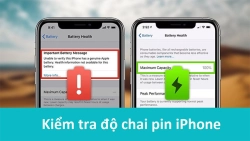












Hỏi đáp & đánh giá Hướng dẫn cách khôi phục iPhone X từ iTunes chỉ với vài Click
0 đánh giá và hỏi đáp
Bạn có vấn đề cần tư vấn?
Gửi câu hỏi